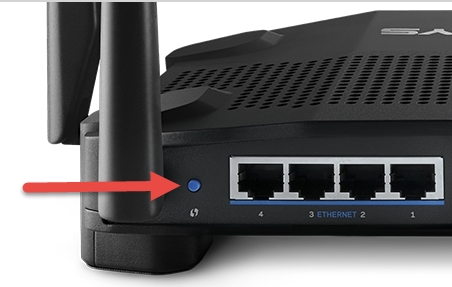自宅やオフィスにWi-Fiルーターを設置し、ワイヤレスWi-Fiネットワークだけでなく、ルーターのコントロールパネルへのアクセスも確実に保護することが非常に重要です。この記事では、Tp-Linkルーターの設定にアクセスするための保護の設定について完全に説明します。まず、Tp-Linkコントロールパネルへのログインに使用する標準の管理者パスワードをより複雑なものに変更し、次に1台のコンピューターにのみ設定へのアクセスを許可します(MACアドレスでフィルター処理します)。
コントロールパネルの不十分な保護(またはその欠如)は、Wi-Fiネットワークの不十分な保護と相まって、ルーターの設定へのほぼ完全なオープンアクセスです。たとえば、隣人にWi-Fiパスワードを与えたとします。ネットワークに接続すると、彼は設定にアクセスできます(安全でない場合)。絶対に必要ありません。または、ワイヤレスネットワークにハッキングすることで、攻撃者はルーターに任意の設定を加えることができます。
私の観察によれば、コントロールパネルを保護する人はほとんどいません。これは大きな間違いです。数分間動作します。
Tp-Link社のルーターはほぼ同じコントロールパネル(私はTp-Link社が大好きです)を持っているので、この記事はこの会社のルーター内でユニバーサルと呼ぶことができます。 TL-WR940N、TL-WR841N、TL-WR842ND、TD-W8960N、TL-MR3420、TL-WR741ND、TD-W8968、TL-WR843ND、TL-WR1043NDなどの一般的なモデルに適しています。
Tp-Linkルーターのコントロールパネルをパスワードで保護する
これが最初に行うことです。一般的に、このルーターをセットアップするときにパスワードを変更することをお勧めします。
設定に入ります。手順は標準です。必要なルーターから、またはケーブルを介してワイヤレスネットワークに接続します。ブラウザにアドレスを入力します 192.168.1.1それが機能しない場合は、 192.168.0.1...デフォルトでユーザー名/パスワードを入力します- 管理者 そして 管理者...実際には、これらの標準データをさらに変更します。
 設定で項目に移動しますシステムツール - パスワード...ポイントで古いユーザー名 そして 以前のパスワード 古いユーザー名とパスワードをそれぞれ指定します。デフォルトでは、これらはadminとadminです(まだ変更していない場合)。
設定で項目に移動しますシステムツール - パスワード...ポイントで古いユーザー名 そして 以前のパスワード 古いユーザー名とパスワードをそれぞれ指定します。デフォルトでは、これらはadminとadminです(まだ変更していない場合)。
フィールドで新しいユーザーネーム 設定を入力するときに使用される新しいユーザー名を指定します(管理者を離れることができます)。そしてフィールドで新しいパスワード そして 新しいパスワードを確認 ルーターのコントロールパネルに入るときに入力する新しいパスワードを指定します。

新しいパスワードを保存し、安全な場所にログインします。
それを一枚の紙またはあなたのコンピュータ上の文書に書き留めてください。
[保存]ボタンをクリックするとすぐに、ログインとパスワードのリクエストが表示されます。新しいデータを指定すると、再び設定に移動します。
 パスワードを変更しましたが、1台を除くすべてのコンピューターの設定へのアクセスをブロックするだけで済みます。まあ、または2、3、それはあなたが必要なものです。
パスワードを変更しましたが、1台を除くすべてのコンピューターの設定へのアクセスをブロックするだけで済みます。まあ、または2、3、それはあなたが必要なものです。
1台のコンピューターのみの設定へのアクセスを許可する(MACアドレスによる)
ほとんどの場合、ルーターを構成するコンピューターが1台あります。そのため、ここでは、IPアドレスによる設定ページへのアクセスのみを開き、他のデバイスについては拒否します。誰かが192.168.0.1または192.168.1.1の設定にアクセスしようとすると、エラーが表示されます。
アクセスを許可するコンピューターからこの設定を実行します。タブを開く セキュリティ - ローカル管理 (セキュリティ-ローカル管理)。
アイテムを含めるリストされているPCのみが閲覧できます..."。 クリックしてください"追加"(追加)。フィールドでMAC 1 現在作業しているコンピューターのMACアドレスが表示されます。これは、彼だけがTp-Linkルーターの設定にアクセスできることを意味します。 [MAC 2]、[MAC 3など]のフィールドで、設定を開くデバイスのMACアドレスを指定することもできます。
ボタンを押して保存します 保存する (保存する)。

すべての準備が整いました!ネットワークを介してインターネットに接続されている別のデバイスを使用して、設定に入ることができます。エラーが表示されます。また、アクセスが許可されているコンピューターからのみルーターを構成できます。
ルーターの設定は安全に保護されています。また、必要に応じて設定をすばやく復元するために、設定のバックアップコピーを作成することをお勧めします。